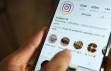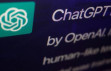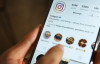Airties modem kurulumu nasıl yapılır
[ İnternet ]
Air Kolay Kurulum CD’sini bilgisayarınıza yerleştiriniz.
Lütfen öncelikle Kolay Kurulum CD’sini çalıştırınız.
1. Kutunuzun içinden çıkan güç adaptörünü, modeminizin güç girişine bağlayarak elektrik prizinize takınız
2. On/Off düğmesini “|” konumuna getirerek açınız
3. Kutunun içersinden çıkan kısa telefon kablosu ile Splitter’ın Modem çıkışını, modeminizin ADSL girişine bağlayınız
4. Ana telefon hattını Splitter’ın Line girişine bağlayınız. Ana telefon hattınız telefonunuza bağlı ise, hattı telefonunuzdan çıkarıp Splitter’ın Line girişine bağlayınız.
5. Kutunuzun içerisinden çıkan uzun telefon kablosu ile Splitter’ın Phone çıkışını telefonunuza bağlayınız.
6. Kutunuzun içinden çıkan Ethernet kablosu ile bilgisayarınızın Ethernet girişini, modeminizin dört Ethernet (LAN) girişinden herhangi birine bağlayınız. Kablolamayı tamamladıktan sonra “ADSL KURULUMUNA GEÇ” tuşuna tıklayınız .
Animasyondan sonra AirTies Network Assistant otomatik olarak çalışacaktır. Modeminizi kurmak için “İleri” tuşuna tıklayınız.
XP ve Vista kullanıcıları, kablosuz ayarlar bölümünde, cihazınızın güvenlik seviyesi, şifre ve kablosuz ağ adı (SSID) ayarlarını yapabilirsiniz. Bu ayarlarda herhangi bir değişiklik yapmadığınız takdirde, AirTies Network Assistant sizin için otomatik olarak kablosuz güvenlik ayarlarınızı yapar ve yüksek gü-venlik düzeyinde bir şifre oluşturur. “İleri” tuşuna tıkladıktan sonra hizmet programı bu ayarları modeme ve bilgisayarınıza otomatik olarak kaydedecek
Windows 7 kullanıcıları: İşletim sisteminiz Win7 ise kablosuz ayarlarını AirTouch özelliğinden yararlanarak otomatik olarak yapabilirsiniz. Cihazınızın üzerindeki “AirTouch” tuşuna iki saniye bastıktan sonra aşağıdaki ekrandaki “AirTouch” yazısını tıklayınız.
AirTouch ile kablosuz ağınız otomatik olarak şifrelenmiş olacak. İleri düğmesine tıklayınız.
İnternet servis sağlayıcınız tarafından size verilen kullanıcı adı ve şifrenizi giriniz.İleri tuşuna tıklayınız.
AirTies’a kayıt olmak için lütfen isminizi, e-mail adresinizi ve telefon numaranızı giriniz. “Sonlandır” düğmesine tıklayınız
Modeminizin ADSL ve kablosuz ayarlarını başarı ile tamamladınız. AirTies Network Assistant ağ haritasını görüntüleyecektir. Ağ haritası üzerindeki AirTies cihazlarına tıklayarak cihazlarının ayar değişikliklerini yapabilirsiniz
Modeminizin 192.168.2.1 IP adresli Web arayüzüne ilk giriş için sizden bir şifre ve kullanıcı adı istenecektir. Kullanıcı adınız standart olarak “admin” şifreniz ise “ttnet”’tir. Web arayüzüne ilk girişiniz esnasında, şifre bilginizi değiştirebilmeniz için otomatik olarak şifre değiştirme ekranına yönlendirilirsiniz. Burada şifrenizi istediğiniz başka bir şifre ile değiştirmeniz gerekmektedir.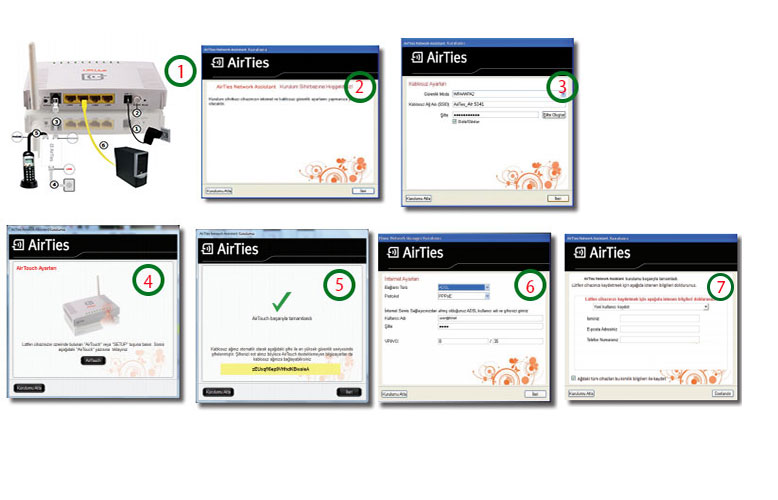
AirTies Web Arayüzü İnternet Ayarları
1- Bilgisayarınızda kullandığınız Web tarayıcı programını (Internet Explorer, Mozilla Firefox vb.) çalıştırınız.
2- Web tarayıcınızın “Adres” kısmına cihazınızın Web ara yüzünün varsayılan adresi olan 192.168.2.1 adresini yazıp “Enter” a basınız.
3- Cihazınızın web ara yüzünün “GİRİŞ” ekranı gelecektir. Bu ekranda giriş için şifre isteyen bir iletişim kutusu göreceksiniz. Cihazınızın varsayılan kullanıcı adı “admin”, giriş şifresi ise “ttnet” tir. Bu alanları doldurup “Tamam” tuşuna basarak giriş yapabilirsiniz. Giriş yaptıktan sonra, dilerseniz şifrenizi değiştirip kendinize yeni bir şifre belirleyebilirsiniz
Cihazınızın web ara yüzünde, sol tarafta “İnternet” menüsüne tıkladığınızda, alt menü olarak ilk önce “İnternet Ayarları” kısmını göreceksiniz. Bu kısımdan cihazınızın ADSL ayarlarını yapabilirsiniz. Cihazınızın İnternet ayarlarını yapabilmek için lütfen “İnternet Ayarları” menüsüne tıklayın
4- “ADSL Ayarları” menüsü açıldığında, cihazınızın varsayılan PVC bağlantısını gösteren bir tablo göreceksiniz. 5- İnternet ayarlarına girebilmek için tablo üzerindeki “Düzenle” tuşuna tıklayınız. Karşınıza İnternet ayarlarını girebileceğiniz “PVC Ayarları” ekranı gelecektir. 6- PVC ayarları ekranında Internet sağlayıcınızın size vermiş olduğu “ADSL kullanıcı adı” ve “şifrenizi,” ilgili alanlara girip “Kaydet” tuşuna tıklayarak İnternet ayarlarınızı tamamlayabilirsiniz. Bu ayarlar, cihazınızın kurulumunda otomatik olarak gelecektir. Eğer internet servis sağlayıcınızı değiştirmek ya da internet hesap bilgilerinizi güncellemek istiyorsanız, bu menüyü kullanabilirsiniz. İnternet (WAN) Durumu Cihazınızın web ara yüzünde “İnternet” menüsüne tıkladığınızda “İnternet (WAN) durumu” başlıklı bir sayfa gelecektir. Bu ekranda, cihazınızın İnternet bağlantısına ait ayrıntılı durum bilgilerini ve giden gelen veri hızlarının ayrıntısını görebilirisiniz.
DNS Ayarları Cihazınızın web ara yüzünde, sol-üst tarafta “INTERNET” menüsü altında “DNS Ayarları” alt menüsünü göreceksiniz, buraya tıkladığınızda gelen ekranda 2 adet DNS alanı göreceksiniz. Eğer İnternet Servis Sağlayıcınızın size sağladığı DNS sunucularını kullanmak isterseniz “ISP tarafından atanan DNS sunucularını kullan” seçeneğini seçili bırakınız. Bu durumda herhangi bir DNS adresi girmenize gerek kalmadan, DNS adresleri Servis Sağlayıcınız tarafından otomatik olarak cihazınıza atanacaktır. Eğer DNS sunucu adreslerini kendiniz girmek isterseniz, “ISP tarafından atanan DNS” sunucularını kullan kutusunu boş bırakıp 3 adet DNS sunucu adreslerini sırayla “xxx.xxx.xxx.xxx” formatında girerek kullanabilirsiniz
Kablosuz Ağ Ayarları Modeminizin Web arayüzünün “KABLOSUZ” ana menüsüne tıkladığınızda açılan “Kablosuz Bağlantılar” başlıklı ekranda modeminize kablosuz olarak bağlı olan tüm istemcileri görebilirsiniz. Herhangi bir istemcinin Internete erişimini engellemek için “MAC Filtreleme” bağlantısına giderek istemciyi ağ dışı bırakabilirsiniz. Bu durumda o istemci bir daha kablosuz ağınıza bağlanamayacaktır. Kablosuz ağınızın ayarlarını yapmak için “KABLOSUZ” ana menüsü altındaki “Kablosuz Ağ Ayarları” başlıklı ekranı açınız. Bu ekrandan kablosuz ağınızın etkin olup olmadığını görebilirsiniz.
Cihazınızın yayınladığı kablosuz ağla ilgili ayarları da buradan yapabilirsiniz. • “Kablosuz Ağ Adı (SSID)” alanınına gireceğiniz kablosuz ağ ismi modeminizin yayın yaptığı isimdir. • “Kablosuz Ağ Adını (SSID) gizle” kutucuğunu işaretleyerek, cihazınızın ağ adını gizleyerek yayın yapmasını sağlayabilirsiniz. Bu durum dizüstü bilgisayarların çevrede cihazınızın yayınını görmelerini engelleyeceği için tavsiye edilmez. • “Kullanıcı Izolasyonu” kutucuğunu işaretleyerek AirTies cihazınıza kablosuz bağlı kullanıcıların aynı kablosuz ağa bağlı başka bilgisayarlara ulaşmalarını engelleyebilirsiniz. • “Güvenlik” alanında kablosuz ağınızda aktif olarak kullanılan güvenlik protokolü gösterilir. Ayarları kaydetmek için “Kaydet” tuşuna basınız.
-
mustafa kılıç03 Mart 2019 13:17
modemin giriş ekranındaki şifreyi unuttum ve kablosuz ağdan bağlantı kuramıyom ne yapabilirim
-
Yusuf yilmazer06 Eylül 2018 20:38
Slm cep tif nasıl kurulum yaparim
En Çok Okunan

Uzayda felâkete rakam kalmış

Türk devletleri uzay ajanslarından Ankara zirvesi

Apple'ın Çin'deki pazar payı yüzde 15,7'ye geriledi
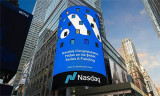
Midas’a 45 milyon dolarlık rekor yatırım

Türkiye'de Apple rüzgarı